Il rumore elettronico è inevitabile nelle fotocamere digitali. Nei soggetti astronomici può diventare fastidioso se diventa chiaramente visibile attraverso una struttura "granulosa" (in basso a sinistra). Le foto prive di rumore appaiono "più lisce" (in alto a destra):
Parte 16: Affrontare il rumore elettronico nell'immagine
Il "fantasma" della fotografia digitale è il "rumore". L'argomento riempie numerosi forum su Internet, dove si discute senza fine su quale fotocamera digitale produca più o meno "rumore".
Da un lato, la discussione sul rumore è una "lamentela di alto livello" se si considerano i risultati che una moderna fotocamera digitale è in grado di fornire anche con valori ISO elevati e massimi.
Le pellicole chimiche ad alta sensibilità mostrano una struttura granulosa pronunciata nelle immagini, molto più evidente e fastidiosa rispetto al rumore delle fotocamere digitali.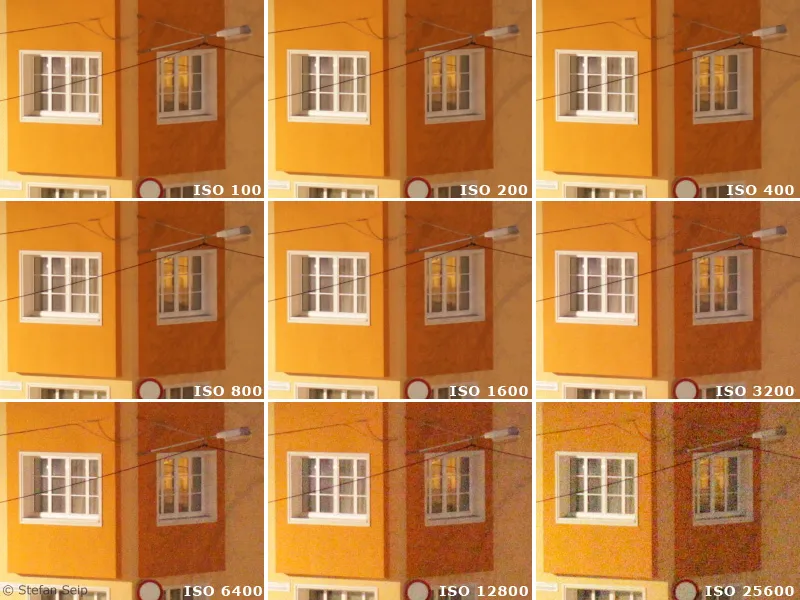
Influenza del valore ISO sul rumore. Si tratta di piccoli ritagli di un motivo a piena risoluzione catturati con una Canon EOS 5D Mark II. Mostrano in modo impressionante cosa possono fare le fotocamere moderne.
Questo esempio mostra piccoli ritagli di foto di prova con diversi valori ISO, visualizzati al 100%, il che significa che un pixel della fotocamera viene visualizzato su un pixel del vostro monitor. In questa scala, gli errori dell'immagine e quindi anche il rumore sono più evidenti. Ma ha senso esaminare le foto di questa dimensione "alla ricerca del rumore" eccessivo? La risposta è "sì" solo se si prevedono stampe di formato poster. Sui formati di stampa "normali" fino a circa 13x18 centimetri non si vedrà molto o niente di tutto ciò. Perciò non fatevi influenzare dalle "discussioni sul rumore" e tenete sempre a mente l'uso previsto, anziché considerare il rumore visibile sul monitor come un problema serio.
D'altra parte, un rumore ben visibile nell'immagine finita, cioè nella stampa o in un'immagine proiettata, può risultare fastidioso. Soprattutto nella fotografia astronomica, dove spesso è necessario catturare oggetti deboli con tempi di esposizione lunghi e possibilmente valori ISO elevati, il rumore dell'immagine può diventare un problema crescente. In questo caso è utile sapere quali fattori influenzano il rumore e quali misure è possibile adottare per contenerlo.
Invece di parlare di "rumore", sarebbe meglio parlare del "rapporto segnale-rumore" (anche conosciuto come "SNR" o "Rapporto Segnale-Rumore") che esprime il rapporto tra la luce proveniente dal soggetto registrata e il segnale di rumore. Si tratta di un numero senza dimensioni che assume valori più alti quando il segnale è più forte e/o il rumore è minore. Se il segnale non è più forte del rumore, il soggetto non può essere più riprodotto, essenzialmente scompare nel rumore.
Innanzitutto vorrei menzionare i fattori che influenzano il rapporto segnale-rumore nella fotografia digitale. Questo elenco è da considerare in generale e tiene conto delle questioni speciali della fotografia celeste e astronomica solo in parte.
1. Parametri predefiniti da una determinata fotocamera (quindi non influenzabili dal fotografo)
• Dimensione del sensore
C'è una relazione tra la dimensione del sensore di acquisizione e il comportamento del rumore. Più precisamente, la dimensione di ciascun pixel è importante. Più piccoli sono i pixel, più sfavorevole è il rapporto segnale-rumore. Perciò il rumore è più alto nelle fotocamere digitali compatte, poiché contengono sensori di acquisizione molto piccoli. Le fotocamere reflex digitali si comportano meglio perché i loro sensori (e quindi i pixel) sono significativamente più grandi.
Ritagli di scatti di prova effettuati con tre diverse fotocamere alla stessa impostazione ISO:
Sinistra: Leica D-LUX 3, dimensione del sensore 8,6 x 4,8 mm.
Centro: Canon EOS 40D, dimensione del sensore 22,2 x 14,8 mm.
Destra: Canon EOS 5D, dimensione del sensore 35,8 x 23,9 mm.
È evidente che con l'aumentare delle dimensioni del sensore il rumore diminuisce.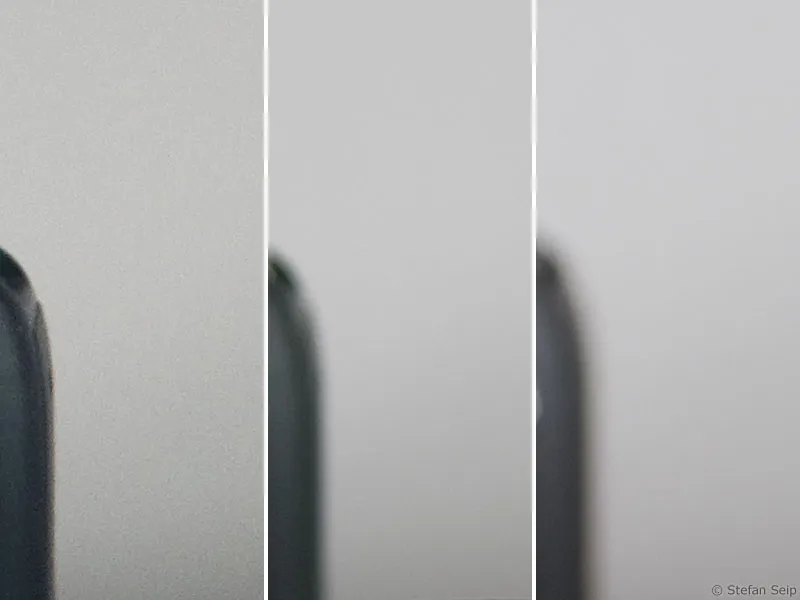
• Comportamento del rumore del sensore di acquisizione utilizzato
È una grandezza specifica dipendente dalle proprietà di questo componente elettronico. I sensori nei modelli di fotocamere attuali spesso si comportano meglio rispetto a versioni più datate, a causa dei progressi tecnologici nello sviluppo dei sensori.
• Rumore di lettura
Anche l'elettronica di lettura che converte i segnali (comunque analogici) del sensore in dati di immagine digitali è responsabile di un certo livello di rumore aggiuntivo.
• Suppressione del rumore non disattivabile tramite il firmware della fotocamera
Alcune fotocamere o produttori di fotocamere utilizzano un software che dovrebbe migliorare il comportamento del rumore ma non è completamente disattivabile. Questo è più svantaggioso per la fotografia astronomica, poiché le stelle rappresentate in modo piccolissimo vengono interpretate erroneamente come rumore e quindi "eliminate".
2. Variabili influenze (influenzabili dal fotografo)
• Tempo di esposizione
Aumentando il tempo di esposizione aumenta anche la quantità assoluta di rumore in una foto digitale. La causa principale di ciò è il "rumore di corrente oscura" (vedi anche il numero 15 della serie di tutorial "Fotografia astrale e celeste").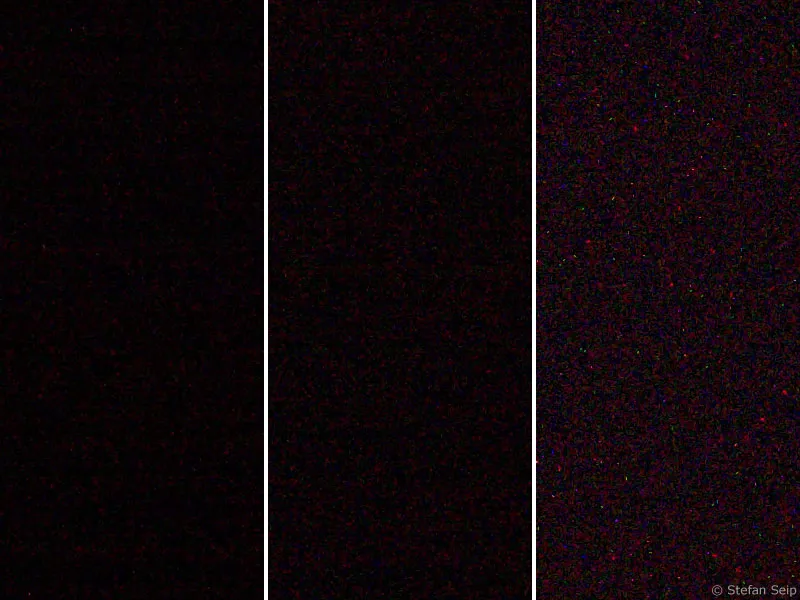
Ritagli di scatti di prova effettuati con una Canon EOS 450D a ISO 1600. Sinistra: un secondo di tempo di esposizione. Centro: 30 secondi. Destra: 300 secondi. Più lungo è il tempo di esposizione, maggiore è il rumore presente.
• Valore ISO
Valori ISO più elevati causano più rumore nell'immagine rispetto a valori più bassi. Il motivo è che in un sensore d'immagine non è possibile regolare diverse "sensibilità", ma a valori ISO elevati il segnale ricevuto è semplicemente amplificato di conseguenza. Questa amplificazione del segnale è responsabile del rumore osservato.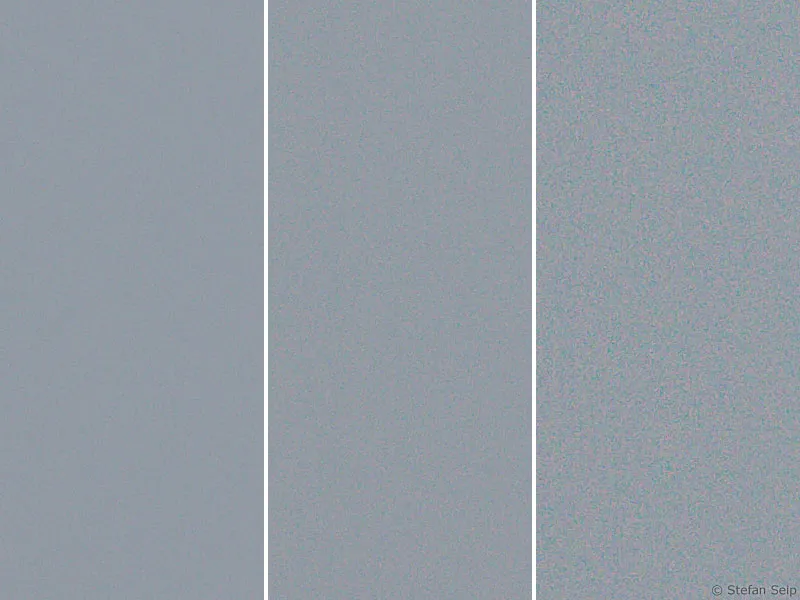
Ampie vedute di prove di scatto a diversi valori ISO, ottenute con una Canon EOS 450D. Sinistra: ISO 100. Centro: ISO 400. Destra: ISO 1600. Valori ISO elevati causano un aumento del rumore.
• Temperatura
Il rumore del dark current di un sensore dipende dalla sua temperatura. Temperature elevate causano un maggiore rumore dell'immagine. Questa relazione può essere osservata chiaramente se si confronta una lunga esposizione a temperature estremamente basse (inverno) con una effettuata a temperature esterne elevate (estate). Nonostante le stesse impostazioni, lo scatto "invernale" si trova a un livello di rumore inferiore.
Fotografare con poco rumore
Concentriamoci sui parametri che possono essere influenzati durante la fotografia, ovvero tempo di esposizione, valore ISO e temperatura.
La temperatura del sensore di acquisizione non è realmente controllabile, se la fotocamera utilizzata non consente il raffreddamento del sensore. Solo fotocamere CCD astro speciali dispongono di un raffreddamento del sensore per ridurre il rumore. Ogni diminuzione di circa sei o sette gradi della temperatura del sensore comporta una riduzione del 50% del rumore. Le fotocamere CCD astro per amatori permettono, utilizzando elementi di raffreddamento termoelettrici (elementi Peltier, in parte supportati da un raffreddamento ad acqua), di abbassare la temperatura del sensore di 30 o 40 gradi rispetto alla temperatura esterna! Un raffreddamento di circa 40 gradi significa quindi che il livello di rumore originale viene ridotto a un sessantaquattresimo (2 elevato alla 6) circa.
In una normale fotocamera digitale, il sensore non può essere raffreddato e alla fine assumerà il valore della temperatura esterna. Tuttavia, il fotografo può fare qualcosa: il sensore si riscalda durante una esposizione a lungo termine (si è misurato fino a circa dieci gradi). Se subito dopo viene eseguita un'altra lunga esposizione, ovviamente non si verifica un ulteriore aumento di dieci gradi, ma la temperatura rimane ad un livello elevato. Se si desidera minimizzare il rumore dipendente dalla temperatura, ma non si ha la possibilità di raffreddare il sensore, si dovrebbero fare piccole pause tra le lunghe esposizioni, durante le quali il sensore può raffreddarsi nuovamente alla temperatura esterna. Così la successiva esposizione inizia almeno con un sensore relativamente "freddo", che si riscalda naturalmente durante l'esposizione.
Per la pratica è molto più importante l'influenza del tempo di esposizione e del valore ISO. Per l'impostazione del valore ISO vale una regola semplice:
Così alto come necessario e così basso come possibile.
Ciò significa che si dovrebbero preferire valori ISO bassi, finché possibile. In alcune situazioni non è possibile impostare un valore ISO basso, ad esempio quando si vuole scattare una foto di un paesaggio compreso il cielo stellato con una fotocamera fissa (vedi Numero 1 della serie di tutorial "Fotografia astro e del cielo"). Se il valore ISO è troppo basso, per compensare si dovrebbe esporre per un periodo più lungo e le stelle non sarebbero riprodotte come punti, ma come linee. A questo punto l'uso di un valore ISO più alto è una necessità forzata. Anche durante gli scatti effettuati con una fotocamera guida (vedi Numero 10 della serie di tutorial "Fotografia astro e del cielo"), il tempo di esposizione non può essere sempre esteso a favore di un valore ISO basso.
Da un lato, non sempre c'è abbastanza tempo di osservazione disponibile per un oggetto; d'altro lato, la lunghezza massima di esposizione possibile è spesso vincolata dalla tecnica di guida utilizzata. Ad esempio, se l'allineamento della montatura (vedi Numero 9 della serie di tutorial "Fotografia astro e del cielo") non è ottimale, la precisione della guida della montatura presenta un problema o il controllo della guida (vedi Numero 12 della serie di tutorial "Fotografia astro e del cielo") causa problemi, è preferibile un alto valore ISO. Il rumore dell'immagine acquisito è quindi il male minore rispetto alle stelle rappresentate a strisce.
Anche per la scelta del tempo di esposizione "ottimale" esiste un chiaro consiglio:
Il più lungo possibile, senza che le aree del soggetto luminose raggiungano la saturazione completa.
I pixel completamente saturati assumono il valore "bianco" e non contengono più informazioni, cioè anche mediante elaborazioni successive dell'immagine non possono essere ricostruite strutture di soggetto in tali aree. Se sono coinvolte solo le aree centrali più luminose delle stelle, può essere ancora accettabile. Ma se le aree centrali più luminose di nebulose o galassie sono così "bruciate", si ottengono risultati poco attraenti.
Il tempo di esposizione massimo possibile è meglio determinato valutando l'istogramma di una fotografia. Mentre la forma del "monte di dati" dell'istogramma dipende dalla natura del soggetto, la sua posizione orizzontale è modificabile variando il tempo di esposizione. Tempi di esposizione più lunghi spostano il monte dei dati verso destra, tempi più brevi verso sinistra.
Quindi il tempo di esposizione massimo sensato è raggiunto quando il "monte dei dati" dell'istogramma è spostato molto a destra, senza però arrivare al lato destro. Ulteriori informazioni sull'istogramma e il suo controllo sulla fotocamera possono essere trovate anche nella parte 5 della serie di tutorial "Fotografia astro e del cielo".
Scatto astro del Nebulosa Nord America correttamente esposto. L'istogramma visualizzato mostra che il "monte dei dati" è spostato verso destra e lontano dall'estremità sinistra dell'istogramma. Allo stesso tempo, solo pochi pixel di alcune stelle luminose sono passati alla saturazione, evidenziati dal piccolo picco all'estremità destra: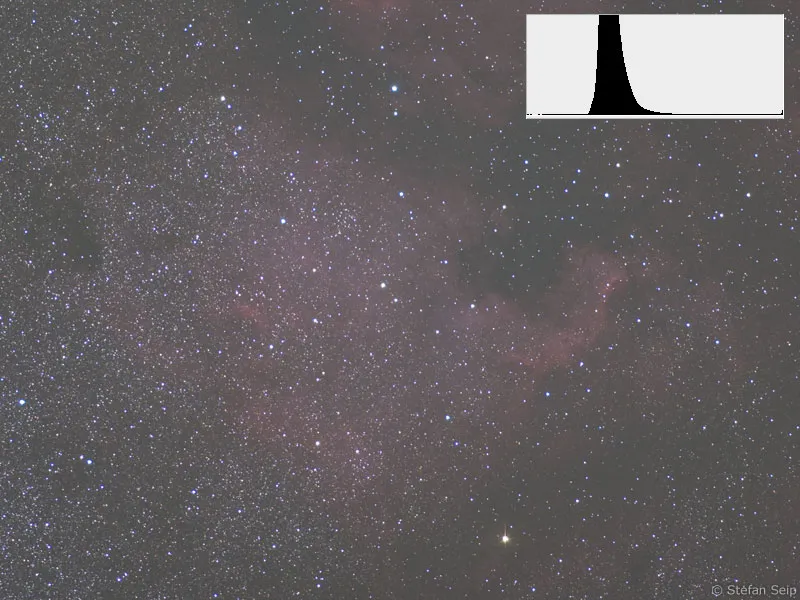
Ritaglio dell'istogramma e adattamento delle curve di gradazione possono produrre un risultato di qualità, molto privo di rumore, dalla foto precedente.
Scatto sovraesposto della Galassia di Andromeda. L'istogramma mostra una saturazione a destra (freccia rossa), indicando che ampie parti dell'immagine sono completamente sature e hanno assunto il valore di colore "bianco".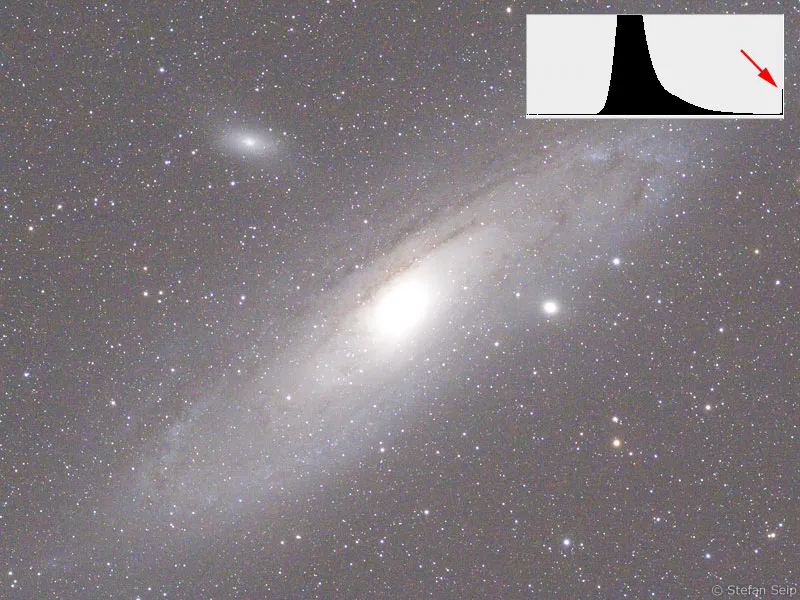
Anche se un risultato migliore può essere ottenuto tagliando l'istogramma dalla seguente immagine, le strutture al centro della galassia sono perse a causa della sovraesposizione e non possono più essere ricostruite.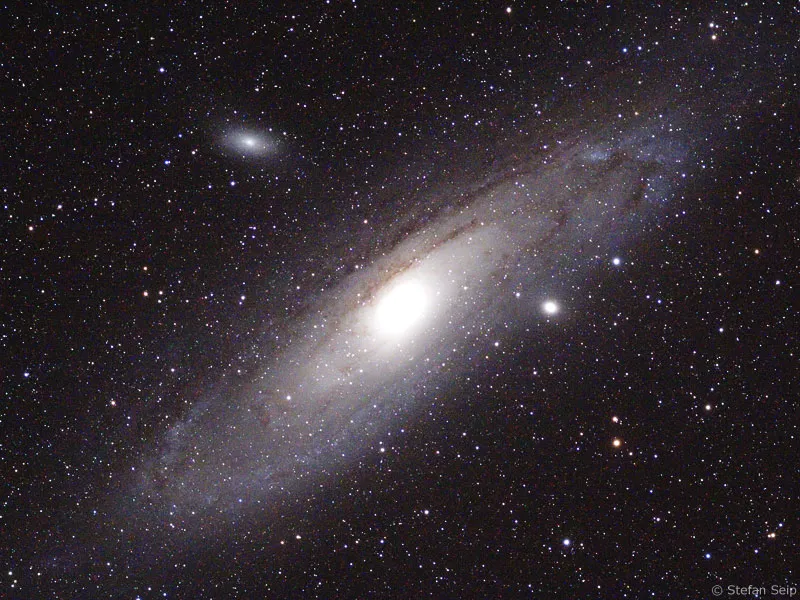
Rimane ancora la questione del tempo di esposizione più breve che ha senso. Non è una domanda facile da rispondere. Da un lato, deve essere abbastanza lungo affinché un oggetto lasci un segnale riconoscibile sul sensore. Questo è sufficiente per dimostrarlo. Tuttavia, se si desidera creare una bella foto, i requisiti devono essere posti più in alto. In questo caso, infatti, abbiamo bisogno di un buon rapporto segnale-rumore, perché il segnale dell'oggetto celeste dovrebbe distinguersi il più possibile dal rumore di fondo, in modo che possa essere creata un'immagine "bella" a basso rumore. Il rapporto segnale-rumore migliora ulteriormente allungando il tempo di esposizione. Di conseguenza, l'istogramma si sposta verso destra e si distingue in questo modo dal rumore, che si manifesta nelle tonalità scure dell'istogramma, cioè nella parte estremamente sinistra dell'istogramma.
Nella pratica, questo significa che la parte dell'istogramma che rappresenta loggetto celeste catturato non dovrebbe essere "attaccata" all'estremità sinistra dell'istogramma, ma dovrebbe spostarsi almeno a destra fino a lasciarsi dietro circa un terzo dell'intera larghezza dell'istogramma. In questo modo, la "distanza" tra il segnale e il rumore è già così evidente da aspettarsi un'immagine relativamente a basso rumore.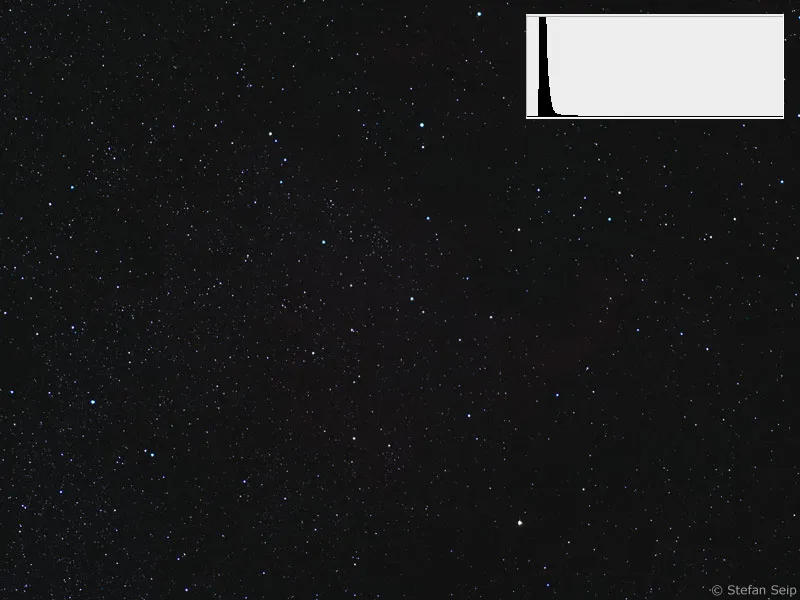
Foto sottoesposta della Nebulosa Nord America. Il "picco dei dati" dell'istogramma è posizionato molto a sinistra, ma è esattamente lì che si verifica il rumore dell'immagine!
Risultato dall'immagine precedente dopo un'ampia modifica dell'istogramma e delle curve di gradazione. Anche se il segnale della nebulosa è presente nell'immagine, in confronto all'esposizione corretta (vedi sopra) il rumore diventa visibilmente più evidente.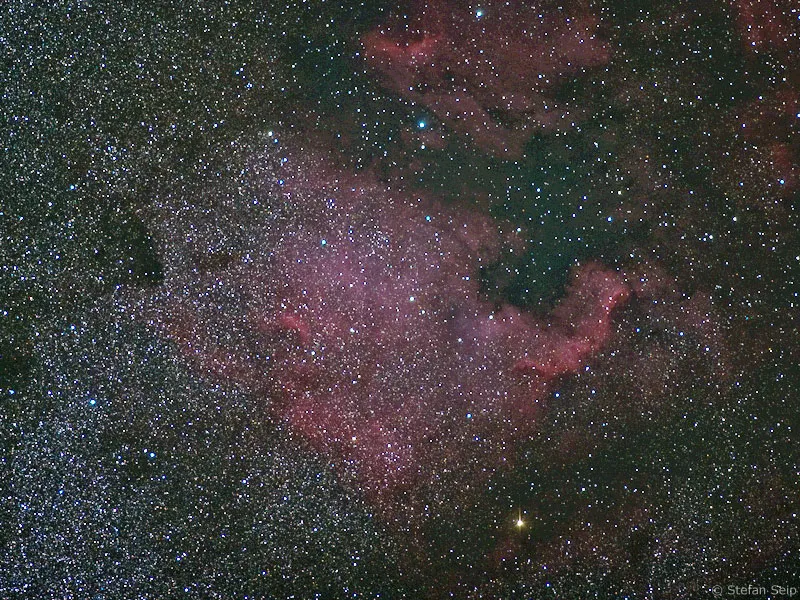
Se il soggetto ripreso è un oggetto a bassa luminosità, potrebbe succedere che questo obiettivo non sia raggiungibile, poiché il tempo di esposizione dovrebbe essere così notevolmente prolungato da rovinare i problemi di inseguimento. In tal caso, è preferibile optare per uno scatto più rumoroso ma nitido piuttosto che per uno più lungamente esposto con stelle lievemente a forma di strisce.
Come puoi vedere da questi esempi, nella pratica della fotografia non è sempre facile trovare un tempo di esposizione ottimale e quindi un buon compromesso tra le variabili influenti contrastanti.
Metodi interni della fotocamera per la riduzione del rumore
Quasi tutte le fotocamere digitali offrono nel menu una, a volte anche più impostazioni per la soppressione del rumore dell'immagine. Non sempre è opportuno utilizzare queste funzioni, come mostrano i seguenti due esempi. Poiché il successo di tali impostazioni può variare tra modelli di fotocamera diversi, è consigliabile fare prove di scatto per capire se un'impostazione è utile o meno.
Ad esempio, con l'impostazione Alta riduzione del rumore ISO (modelli Canon EOS più recenti) non ho avuto buone esperienze e quindi la tengo sempre spenta. Quando è attiva, il software della fotocamera (firmware) riduce il rumore dell'immagine dopo lo scatto. Sono dell'opinione che la "denoising" successiva dovrebbe avvenire tramite il software in un secondo momento, piuttosto che direttamente nella fotocamera, se necessario. In questo modo si hanno più possibilità di influenzare questo processo.
Non utilizzo la "Alta riduzione del rumore ISO" della Canon EOS 40D.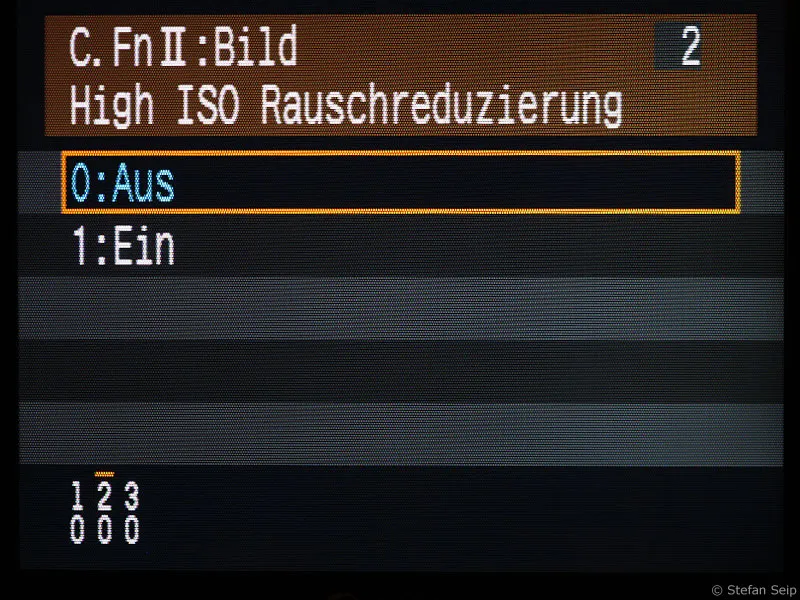
L'impostazione Riduzione del rumore per lunghe esposizioni fa sì che la fotocamera realizzi dopo ogni scatto con un tempo di esposizione più lungo (a partire da un secondo) un'immagine scura con lo stesso "tempo di esposizione". Ciò significa che dopo una scatto di 20 secondi, la fotocamera è bloccata per altri 20 secondi mentre realizza l'immagine scura.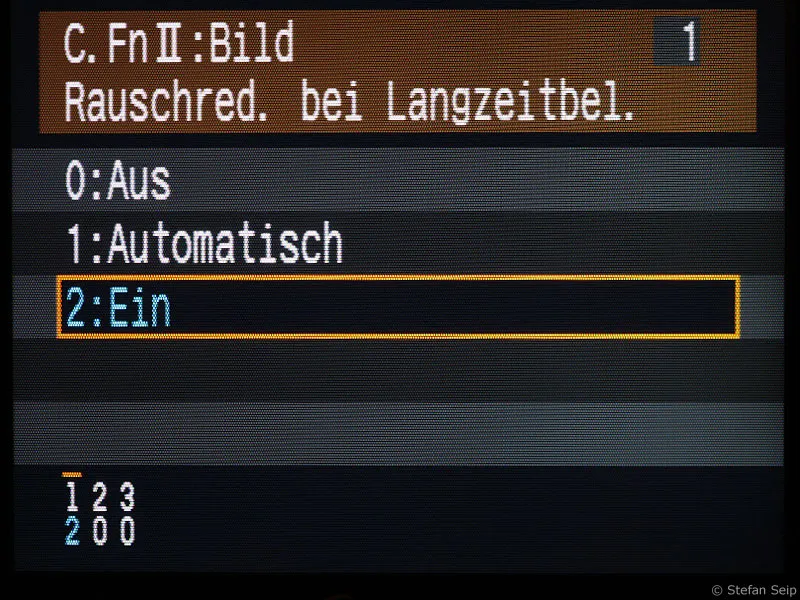
Attivazione della riduzione del rumore per lunghe esposizioni, qui ad esempio su una Canon EOS 40D.
Senza dubbio questa funzione porta a un miglioramento del rapporto segnale-rumore, poiché l'immagine scura cattura l'intero "rumore di scuro flusso" e lo sottrae dall'immagine effettiva. Tuttavia, non sempre si ha il tempo o la pazienza di sprecare la metà del tempo di osservazione in questo modo. Se si intendono scattare solo poche foto, con un tempo di esposizione non superiore a circa un minuto, l'utilizzo della funzione "Riduzione del rumore per lunghe esposizioni" è sicuramente una buona raccomandazione. Tuttavia, è consigliabile testare anche in questo caso la propria fotocamera mediante confronti per capire quale impatto abbia questa funzione sull'immagine.
Nel caso di una serie di scatti con molte foto esposte in modo significativamente più lungo, consiglierei di non attivare la funzione e invece scattare immagini scure separate. La sottrazione delle immagini scure può ridurre notevolmente il rumore dell'immagine! Per ulteriori informazioni, consultare nella serie tutorial "Fotografia astronomica e celeste" il capitolo 15 dal titolo "Calibrazione: scattare immagini luminose e scure".
Riduzione del rumore successiva
Molti programmi di elaborazione delle immagini sono in grado di combattere il rumore dell'immagine con filtri appropriati. Alcuni programmi sono dedicati più o meno esclusivamente a questo scopo, come ad esempio "Neat Image" (http://www.neatimage.com) o "Noise Ninja" (http://www.picturecode.com). Anche il diffuso programma Adobe Photoshop offre un filtro per ridurre il rumore. Anche con esso è possibile ottenere buoni risultati, anche se i programmi specializzati menzionati di solito lavorano leggermente meglio.
Quando si apre il file Raw di una fotocamera reflex digitale con Photoshop, appare prima il modulo Adobe Camera RAW. Già in questa fase è possibile prendere misure per sopprimere il rumore di luminanza e colore (frecce rosse).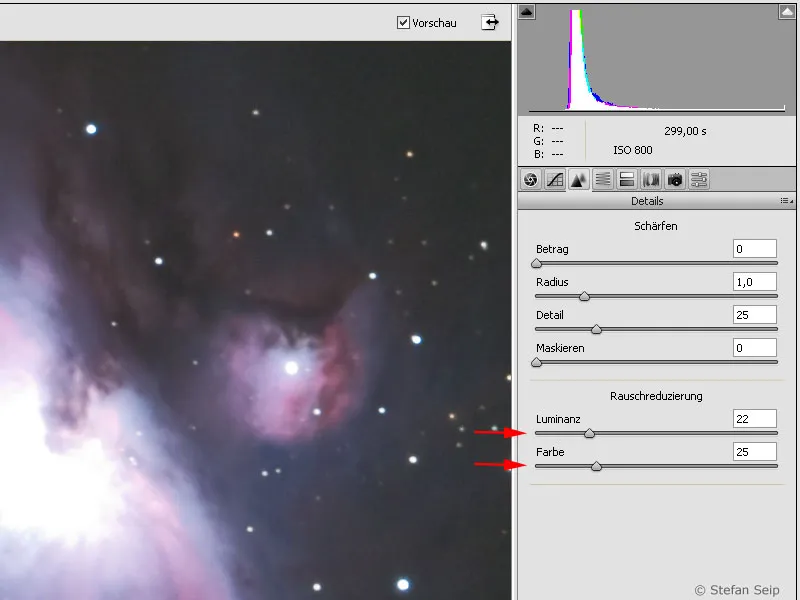
Finestra di dialogo di Photoshop dopo aver selezionato il comando Filtro>Riduzione rumore>Riduci rumore... A seconda della natura dell'immagine, è necessario regolare attentamente i parametri per ottenere un risultato ottimale.
È importante usare questi strumenti con cautela, poiché una riduzione troppo forte del rumore può portare a risultati poco gradevoli e "lisciatissimi". Un po' di rumore visibile è la scelta migliore rispetto a un'immagine "troppo liscia".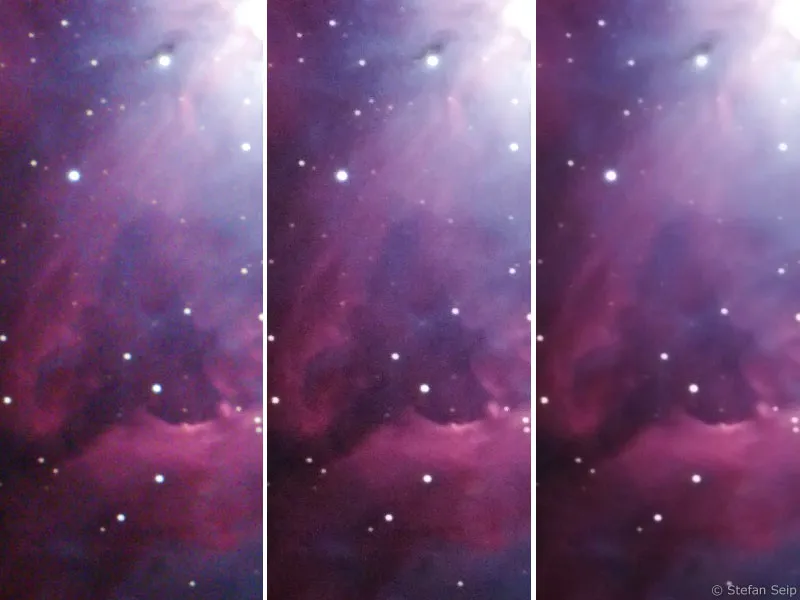
Confronto tra un'immagine raw non elaborata (a sinistra) e un'immagine delicatamente ridotta dal rumore tramite il comando di Photoshop Filtro>Riduzione rumore... (al centro). Il riquadro destro mostra cosa succede se si esagera: l'immagine appare "lisciatissima" e "troppo liscia", facendo scomparire anche le strutture minori del soggetto.
Spesso è utile applicare questi filtri solo a specifiche aree di un'immagine in cui il rumore è particolarmente fastidioso.
Riduzione del rumore mediante mediazione di più scatti
Per soggetti statici, che includono la maggior parte dei motivi fotografici astronomici, si offre un metodo particolarmente efficace per migliorare il rapporto segnale-rumore - cioè per ridurre il rumore. Si tratta dell'overlay di più scatti singoli. In realtà, la quantità di rumore diminuisce quando più scatti vengono allineati con precisione e successivamente "messo in media". Ciò significa che la media aritmetica dei valori della luminosità per ciascun singolo pixel dell'immagine viene determinata. È ovvio che i riprese da mediare devono essere fotografie diverse dello stesso soggetto.
L'overlay e la mediazione sono un metodo comune nella fotografia astronomica digitale e sono anche chiamati Stacking. "Stack" è un termine inglese che significa "pila". Oltre alla riduzione del rumore, l'applicazione di questo metodo comporta ulteriori vantaggi:
- Molte riprese singole più brevi riducono il rischio che un errore o un disturbo rovini una ripresa rispetto a una molto lunga. Ad esempio, se un aereo attraversa il campo visivo e lascia una scia luminosa o se si urta accidentalmente una gamba del treppiede causando un forte micromosso, solo una singola ripresa della serie ne sarà interessata. Altrimenti, l'intera esposizione a lungo termine sarebbe compromessa o addirittura rovinata.
- Tempi di esposizione estremamente lunghi comportano il rischio che il livello di rumore diventi predominante e sempre più parti dell'immagine vadano in sovraesposizione, cioè siano sovraesposte.
- La creazione di riprese oscure separate (vedi numero 15 della serie di tutorial "Fotografia astronomica e dei cieli") viene eseguita più rapidamente se il tempo di esposizione utilizzato è più breve.
Il rapporto segnale-rumore delle foto impilate migliora con la funzione della radice quadrata. La media di quattro riprese singole dimezza il rumore, con nove scatti rimane solo un terzo del rumore, con 16 scatti rimane solo un quarto, ecc.
Se si continua con l'idea di mediare più riprese singole, sorge la domanda su come poterlo fare. Vorrei presentare due diversi metodi. Il primo avviene con il software Adobe Photoshop ed è adatto soprattutto per la mediazione di un numero limitato di riprese singole, che possono essere leggermente spostate l'una rispetto all'altra, ma non devono essere ruotate rispetto all'altra. La rotazione del campo visivo può verificarsi se l'allineamento del montaggio non è stato ottimizzato. L'alternativa è il software "DeepSkyStacker", un programma gratuito disponibile su Internet e in grado di gestire senza problemi anche riprese singole che presentano una rotazione del campo visivo.
Adobe Photoshop
Per riprodurre la procedura descritta sul proprio computer, scaricare il file di lavoro "NGC1977.zip", estrarre le quattro foto contenute in questo archivio "NGC1977_1.jpg" a "NGC1977_4.jpg" e salvarle in una cartella del disco rigido. Ora selezionare in Photoshop il comando File>Script>Carica file in pila... e selezionare nel successivo dialogo dopo aver fatto clic sul pulsante Sfoglia... queste quattro foto: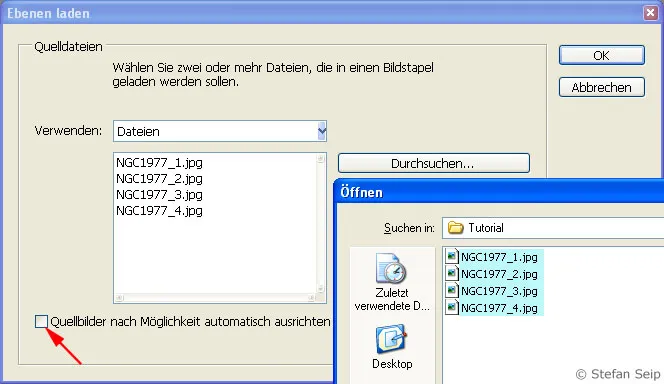
Adobe Photoshop: Finestra di dialogo dopo "File>Script>Carica file in pila...". Con questo comando è possibile aprire tutte e quattro le immagini come livelli in un unico file.
Dopo la conferma con OK Photoshop creerà un nuovo file in cui le quattro riprese saranno sovrapposte su livelli. Per lavorare con i livelli, se necessario, visualizzare il pannello dei livelli premendo il tasto "F7".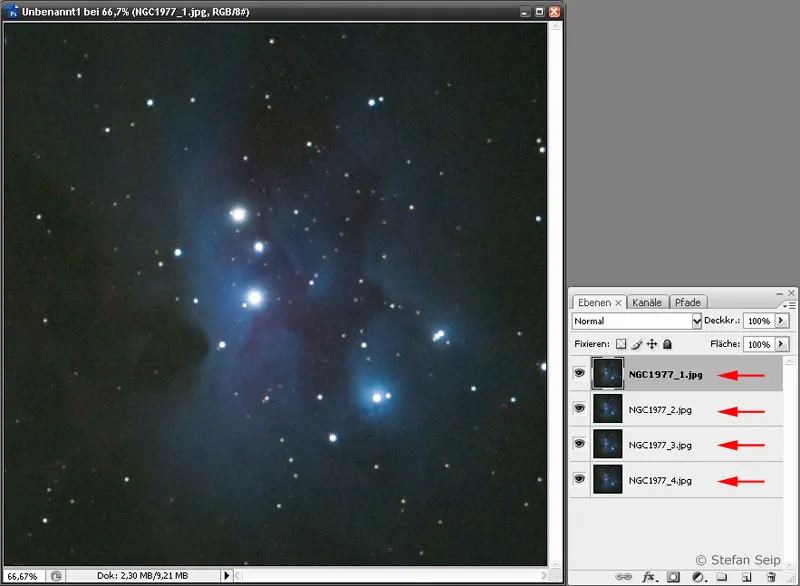
Adobe Photoshop: Il pannello dei livelli mostra i quattro diversi livelli (frecce rosse).
Prima che i livelli possano essere "calcolati" insieme per ottenere un risultato definitivo, è necessario assicurarsi che il soggetto sia sovrapponibile su tutti e quattro i livelli. Iniziamo allineando il secondo livello dal basso („NGC1977_3.jpg“) sul livello più basso („NGC1977_4.jpg“). Per fare ciò, fare clic sulle icone dell'occhio accanto ai due livelli superiori per nasconderli e quindi fare clic sul nome del livello „NGC1977_3.jpg“ per attivarlo: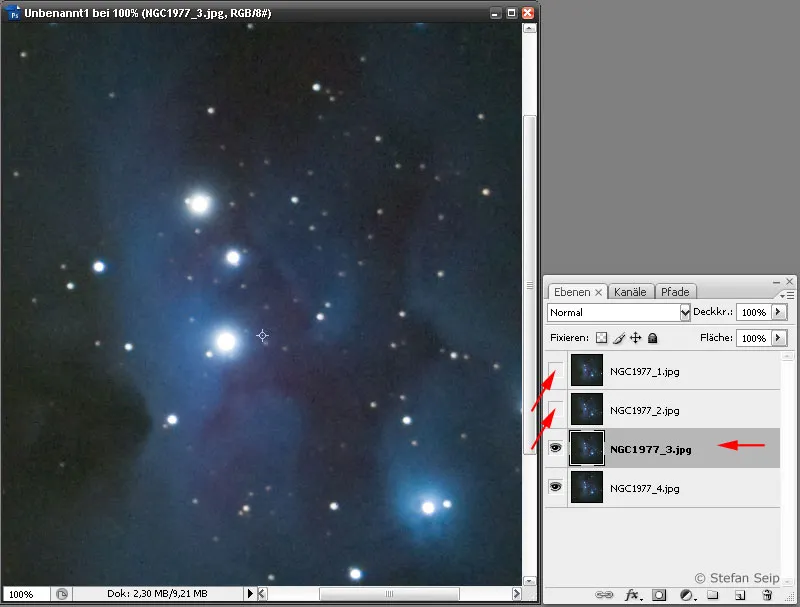
Software Photoshop: I due livelli superiori sono stati nascosti, come indicato dall'assenza dell'occhio a sinistra dei livelli (freccie oblique). Il secondo livello dal basso è stato attivato per l'editing, come indicato da un'ombreggiatura grigio scuro (freccia orizzontale).
Per questo livello, ora il modo di fusione viene cambiato da Normale a Differenza.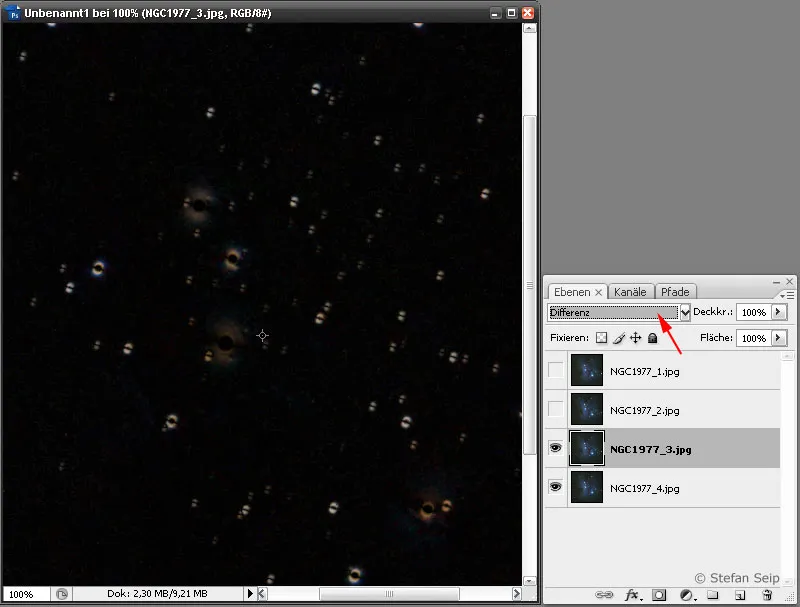
Software Photoshop: Il modo di fusione del secondo livello viene cambiato in "Differenza" per verificare se è sovrapponibile al primo livello. In caso di perfetta sovrapposizione, la finestra dell'immagine sarebbe nera. Tuttavia, le stelle nell'immagine indicano che questo stato deve ancora essere raggiunto.
Nel caso ideale, se entrambe le foto fossero completamente identiche e sovrapponibili, l'immagine diventerebbe ora nera. Tuttavia, di solito le stelle sono leggermente spostate l'una rispetto all'altra, indicando che i due livelli non sono sovrapponibili. Nel passaggio successivo, creeremo la sovrapponibilità. Innanzitutto, assicurarsi che la visualizzazione dell'immagine sia a dimensione intera, con lo zoom impostato al "100%". Il comando Visualizzazione>Pixel effettivi ripristina questo stato. Ora premere una volta il tasto Esc per terminare la selezione della modalità fusione e selezionare lo Strumento Sposta (Tasto V).
Usando i quattro tasti freccia della tastiera, spostare il livello fino a quando l'immagine della differenza diventa più scura possibile.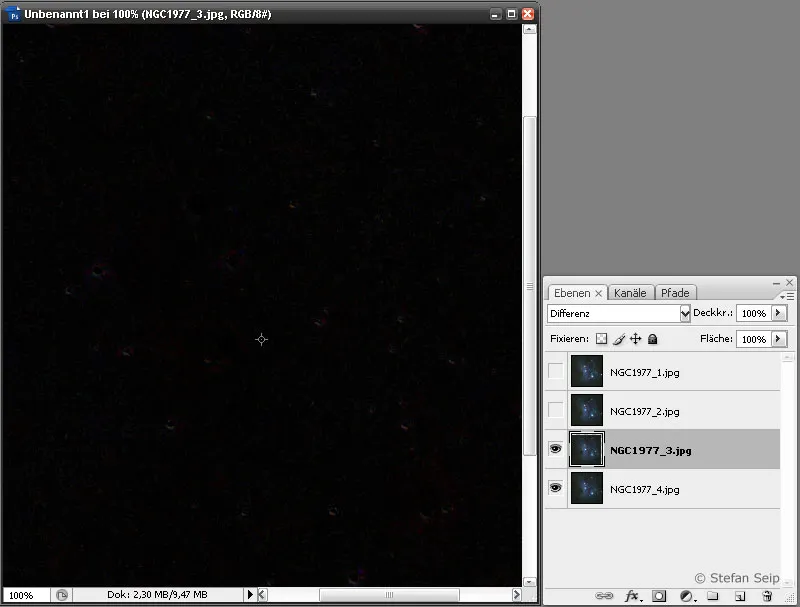
Software Photoshop: Dopo aver spostato il secondo livello pixel per pixel, un'immagine quasi nera indica che la "Differenza" tra i due livelli è pressoché nulla. Ciò significa che lo stato di sovrapposizione è stato raggiunto.
Dopo aver trovato il punto ottimale, ripristinare il modo di fusione da Differenza a Normale e quindi modificare l'Opacità al 50%: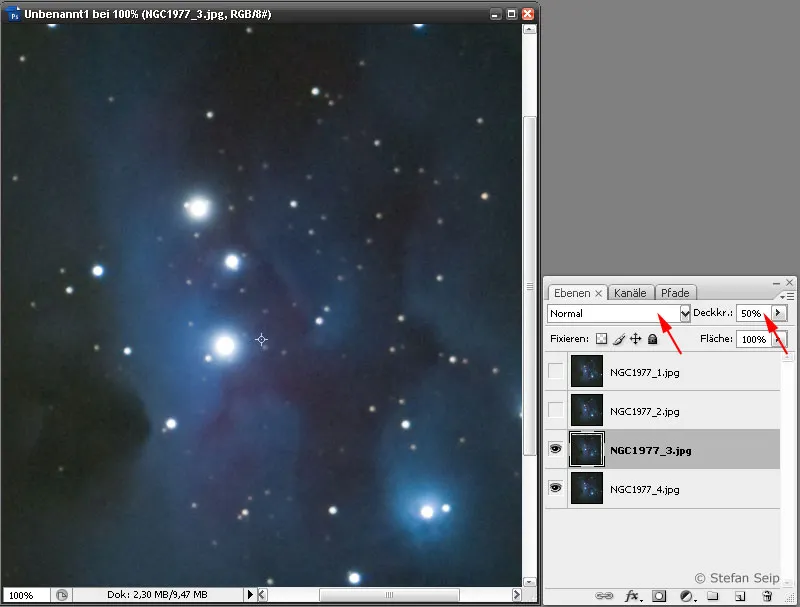
Software Photoshop: Il modo di fusione del secondo livello viene ripristinato a "Normale" e l'Opacità viene ridotta al "50%" (freccie rosse). Di conseguenza, il livello più basso risulta "passare attraverso" il secondo, il che significa una mediazione.
Con il livello successivo („NGC1977_2.jpg“), procedere allo stesso modo, ma impostare l'Opacità dopo lo spostamento non al 50%, bensì al 33%.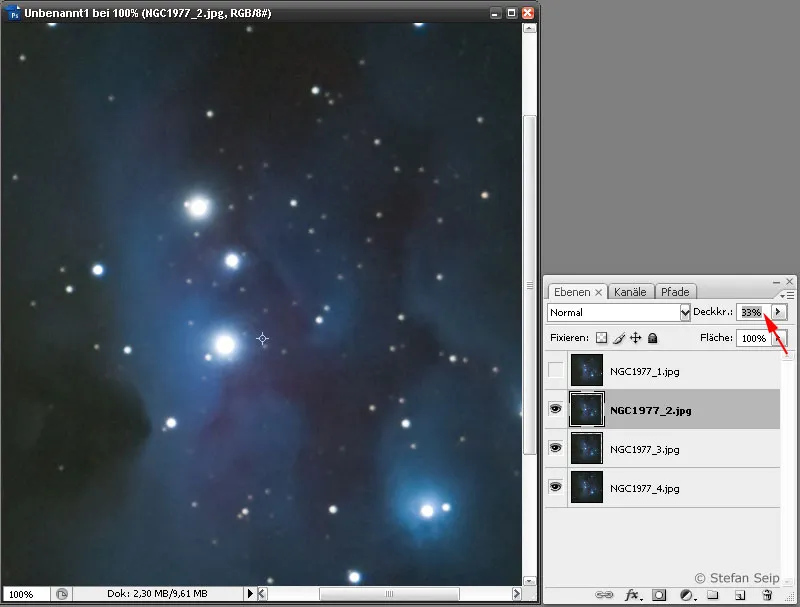
Software Photoshop: Dopo aver allineato il terzo livello, l'Opacità viene impostata al 33%.
Anche il livello più alto viene prima allineato, seguito dall'impostazione dell'Opacità al 25%.
Software Photoshop: Il quarto livello viene impostato con un'Opacità del 25%.
Il risultato è un rumore dell'immagine notevolmente ridotto rispetto a un'immagine singola.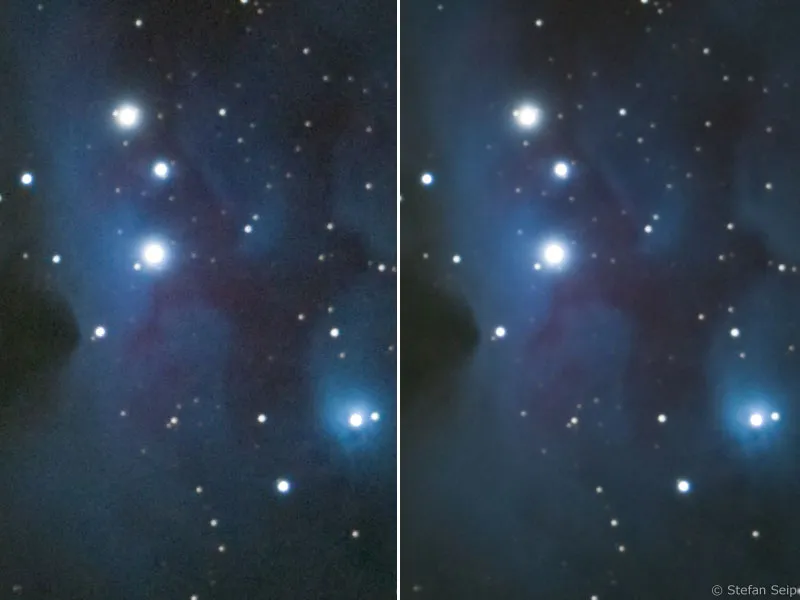
A sinistra un'immagine singola, a destra la media di quattro scatti singoli. È evidente che il rumore è stato ridotto mediante lo "stacking". L'immagine mostra il "Nebulosa dell'Uomo in Fuga" nella costellazione di Orione con la designazione di catalogo "NGC 1977".
Con il comando Livello>Riduci in Livello di Sfondo è possibile unire i livelli per poi salvare l'immagine.
L'Opacità da impostare quando si utilizzano più livelli è la seguente:
| Livello (calcolato dal basso) | Opacità da impostare |
| 1 | 100% |
| 2 | 50% |
| 3 | 33% |
| 4 | 25% |
| 5 | 20% |
| 6 | 17% |
| n | 1/n% |
Se ci sono più di sei scatti singoli, è consigliabile suddividerli in più porzioni e elaborarli come descritto. Ogni porzione dovrebbe contenere lo stesso numero di immagini singole. I risultati ottenuti vengono quindi mediati e uniti nello stesso modo.
DeepSkyStacker
Il "DeepSkyStacker" è un software che consente di allineare con precisione e mediare più immagini singole dello stesso soggetto in modo molto comodo. Può essere scaricato gratuitamente (freeware) dal sito web http://deepskystacker.free.fr/german/index.html. Elabora facilmente anche immagini che sono leggermente ruotate l'una rispetto all'altra a causa di un montaggio non perfettamente orientato.
Dopo l'avvio del programma appare la seguente schermata: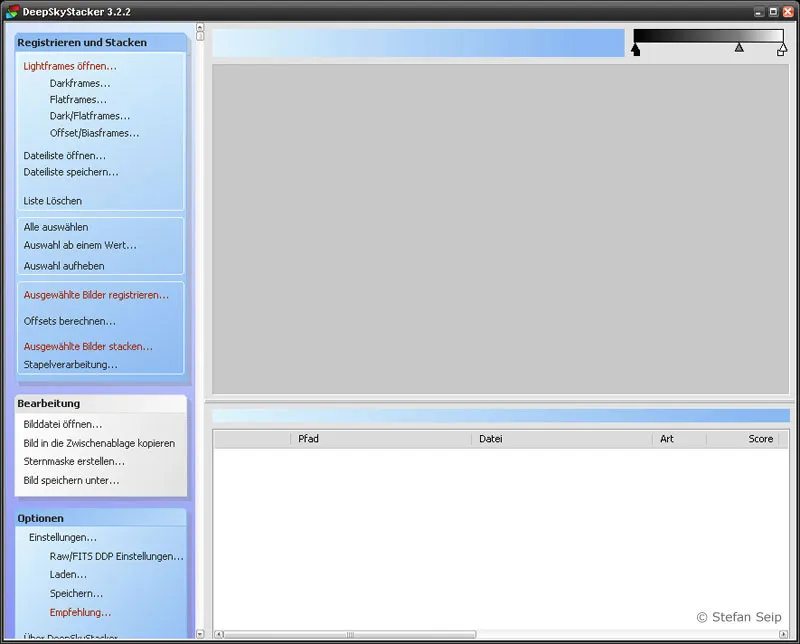
Software DeepSkyStacker: Schermata dopo l'avvio del programma.
Prima di tutto, fai clic sul comando in alto nella barra dei menu a sinistra Apri lightframes... per selezionare i quattro file di esercitazione. Per farlo, impostare l'opzione Tipo di file su File JPEG o DNG.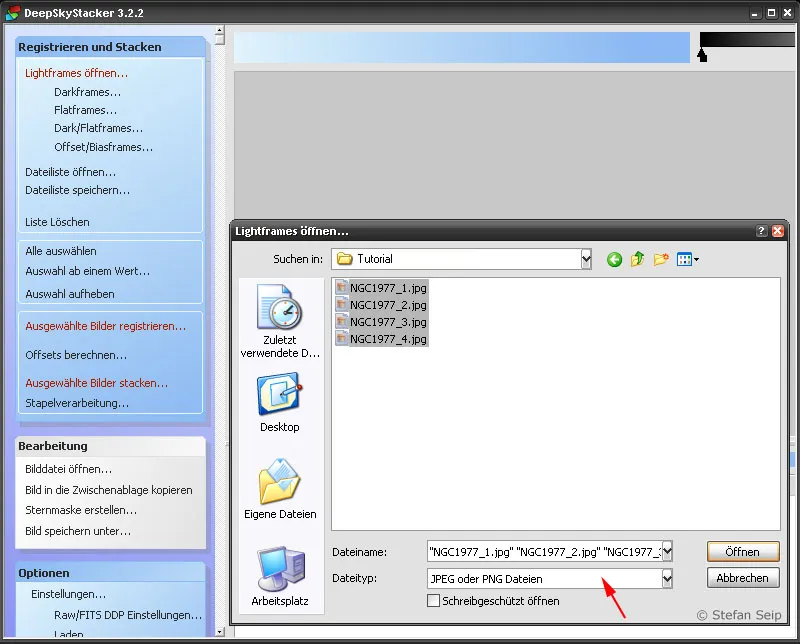
Software DeepSkyStacker: Selezione dei quattro file di esercitazione dopo aver scelto il comando "Apri lightframes..."
Dopo aver fatto clic su Apri, DeepSkyStacker mostra i singoli file in un elenco.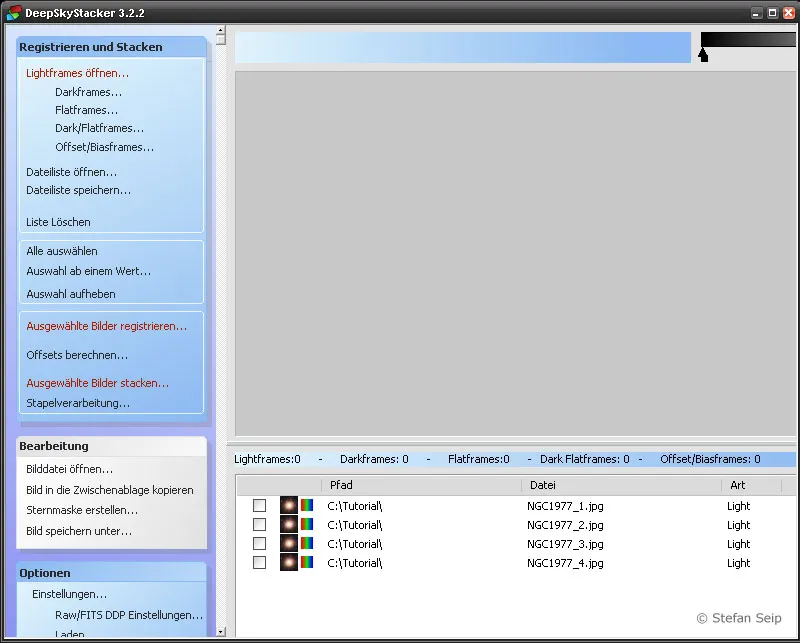
Software DeepSkyStacker: Viene visualizzato un elenco dei file da elaborare nell'angolo in basso a destra.
Ora fai clic sul comando Seleziona tutto nella barra dei menu a sinistra per selezionare tutti i file per ulteriore elaborazione.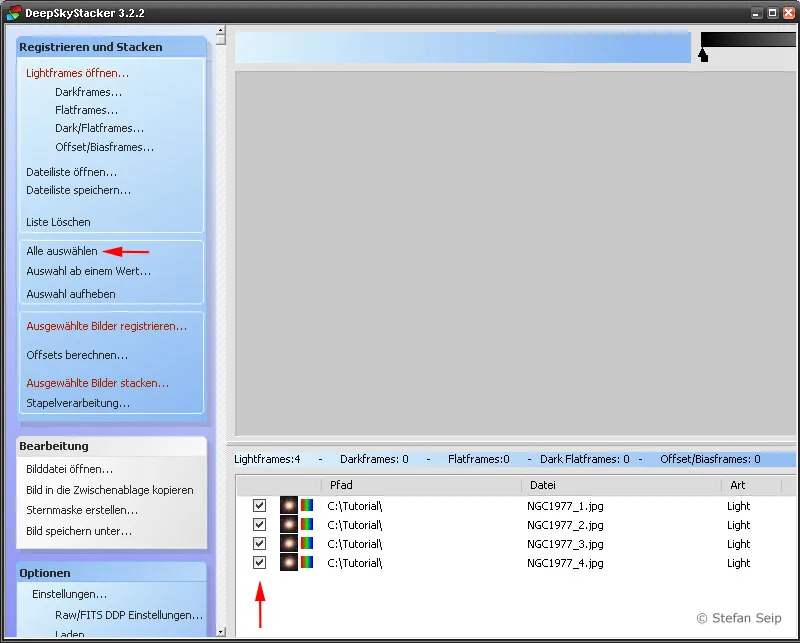
Software DeepSkyStacker: I file devono ancora essere "selezionati". Nel menu c'è il comando Seleziona tutto (freccia rossa in alto). Il successo è evidenziato dal fatto che le caselle a sinistra dei file sono ora spuntate (freccia rossa in basso).
Il processo di elaborazione viene avviato con il comando Stack dei file selezionati....
Software DeepSkyStacker: Finestra di dialogo per avviare la procedura di stacking dopo aver selezionato il comando "Stack dei file selezionati..." (freccia); viene visualizzato un riepilogo dei passaggi pianificati.
Prima di continuare, dai un'occhiata alle impostazioni, che puoi aprire premendo il pulsante Parametri di stacking.... Comparirà una finestra di dialogo con sei schede, che illustrerò di seguito, spiegando solo le impostazioni importanti: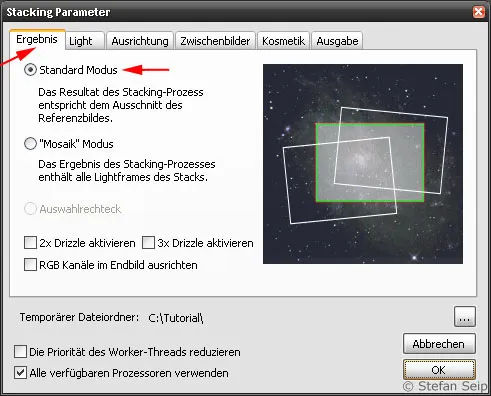
Parametri di stacking del software DeepSkyStacker, scheda Risultato. Qui è necessario scegliere il "Modalità Standard".
Parametri di stacking del software DeepSkyStacker, scheda Light. Qui optiamo per un Calcolo medio semplice.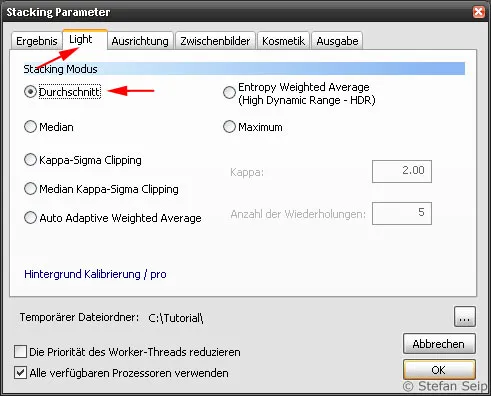
Parametri di stacking del software DeepSkyStacker, scheda Allineamento. Il metodo Automatico garantisce una sovrapposizione precisa delle immagini individuali, scegliendo le stelle come punti di riferimento.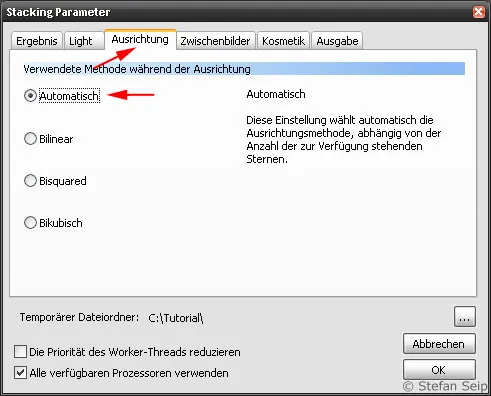
Parametri di stacking del software DeepSkyStacker, scheda Intermedi. Le prime due caselle possono essere deselezionate per risparmiare spazio su disco.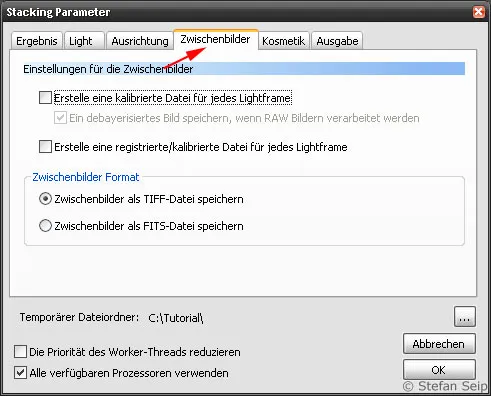
Parametri di stacking del software DeepSkyStacker, scheda Cosmetici. Per l'esercitazione di questo tutorial, ho disattivato il rilevamento e la rimozione dei pixel difettosi. Tuttavia, questa funzione è molto utile, quindi la utilizzo in molti casi.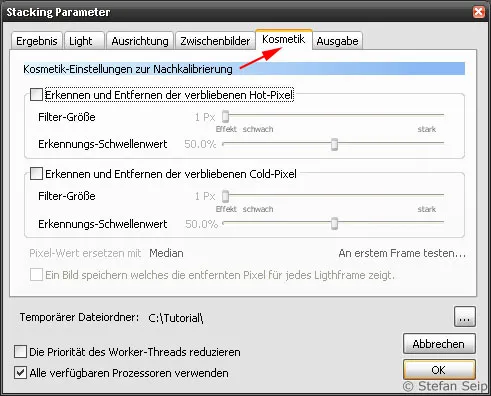
Parametri di stacking del software DeepSkyStacker, scheda Output. Qui è possibile specificare cosa fare con i risultati dei calcoli. Ho scelto di creare un file di risultati chiamato "Autosave.tif" (freccia).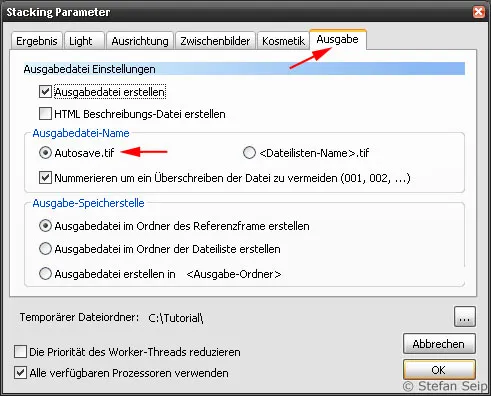
Confermando con OK, tornerai alla panoramica.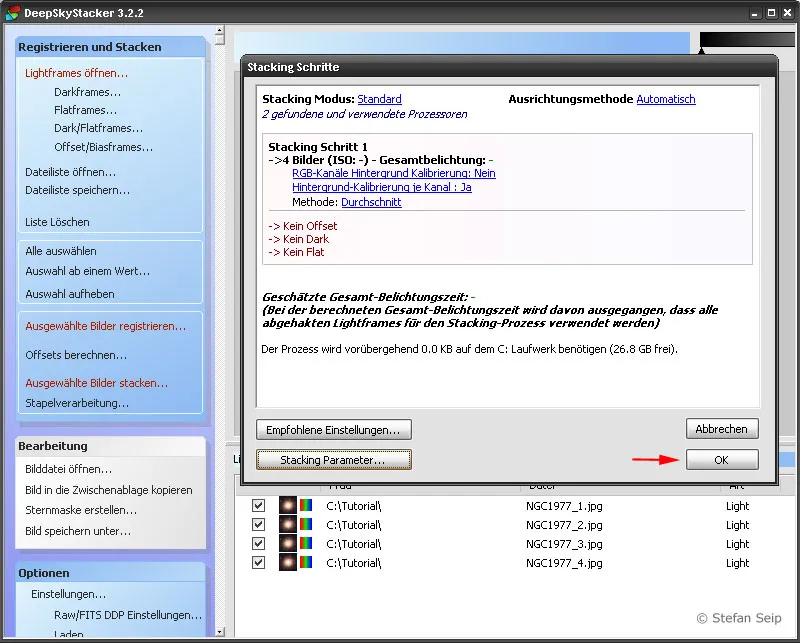
Software DeepSkyStacker: La finestra di dialogo per avviare la procedura di stacking sarà visibile nuovamente e conterrà un riepilogo di tutte le impostazioni effettuate. Con "OK" (freccia) darai il via.
Anche qui fai clic su OK per avviare il processo di allineamento e stacking. Seguirà una fase intensiva di calcolo, durante la quale una finestra di dialogo mostrerà il progresso.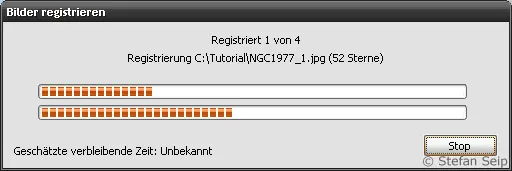
Software DeepSkyStacker: Il processo di stacking potrebbe richiedere del tempo. Nel frattempo verranno visualizzati messaggi sullo stato.
Dopo di che, DeepSkyStacker mostrerà i risultati dei calcoli e creerà contemporaneamente il file "Autosave.tif" nella cartella in cui sono stati salvati i file originali. Si tratta di un file in formato TIFF a 32 bit di profondità di colore.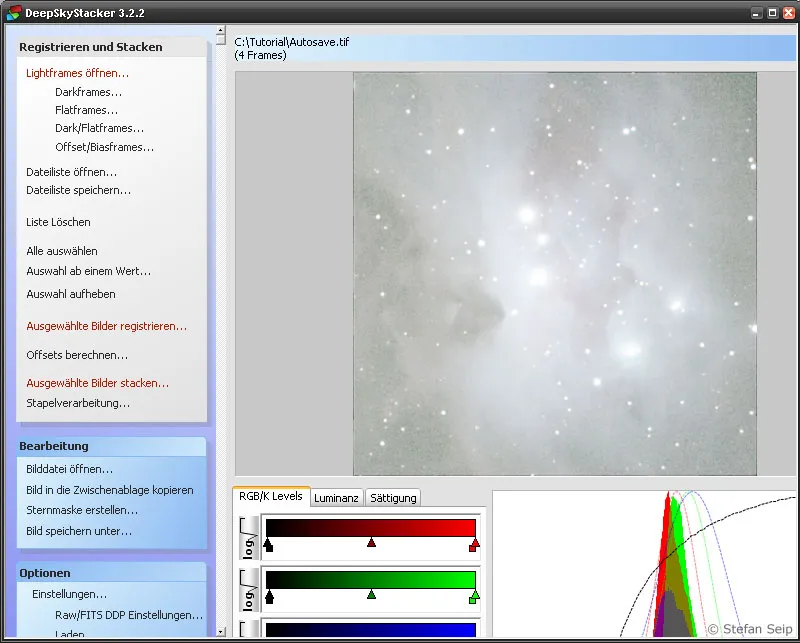
Software DeepSkyStacker: Visualizzazione dell'immagine di risultato dopo lo stacking.
Per semplificare ulteriormente l'elaborazione successiva, è possibile creare di nuovo il file in formato TIFF a 16 bit, cliccando su Salva immagine con... in DeepSkyStacker.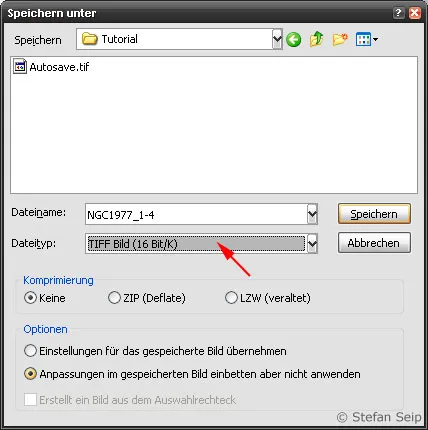
Software DeepSkyStacker: La finestra di dialogo "Salva come..." consente di scegliere il formato del file, qui un formato TIF con 16 bit per pixel e canale di colore (freccia).
Il risultato del software DeepSkyStacker (a sinistra) è praticamente identico al metodo descritto sopra in Photoshop (a destra). Con numerose singole riprese e una probabile rotazione del campo dell'immagine, il lavoro con DeepSkyStacker risulta essere notevolmente più confortevole.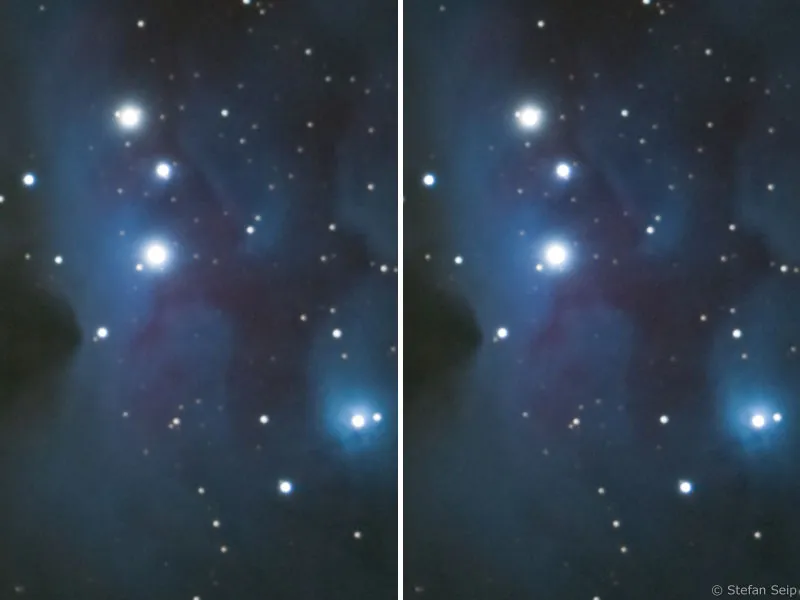
Considerazioni finali
Sovrapporre diverse riprese dello stesso soggetto è un metodo molto efficace per ridurre il rumore delle foto digitali. Quello che è stato dimostrato qui con solo quattro singole immagini, portando già a un chiaro miglioramento del rapporto segnale-rumore, può essere ulteriormente migliorato con un numero maggiore di scatti. Più immagini vengono considerate nel calcolo della media, maggiore sarà l'effetto desiderato, anche se il beneficio ottenuto per singola immagine sarà minore quanto maggiore è il numero di scatti considerati.
Esempio: In confronto a una singola immagine, utilizzando altre tre foto è possibile dimezzare il rumore. Con 16 singole foto, il rumore può essere nuovamente dimezzato, riducendosi quindi a un quarto. Per raggiungere, partendo da questo livello, un'ulteriore dimezzamento del rumore a un ottavo, sarebbero necessarie altre 48 immagini oltre alle 16 già considerate, portando il numero totale a 64 (radice quadrata di 64 = 8)!
Nell'esempio di allenamento mostrato qui sono state utilizzate foto in formato JPG. Il motivo è solo la ridotta dimensione per il download dei file di esercitazione! In pratica, è ovviamente preferibile utilizzare formati senza compressione dei dati, come ad esempio il formato Raw per le fotocamere reflex digitali.
Nota: Per le foto in cui sono presenti sia paesaggi che cieli stellati, i metodi descritti per sovrapporre singole immagini non possono essere applicati perché le stelle si muovono rispetto al paesaggio. Pertanto, tali scatti non possono essere allineati con precisione. È possibile utilizzare i metodi per foto che non hanno nulla a che fare con l'astrofotografia, facendo attenzione a evitare che oggetti in movimento rendano difficoltosa o impossibile la sovrapposizione delle immagini. Anche le foglie di un albero mosse dal vento possono rovinare tutto.

